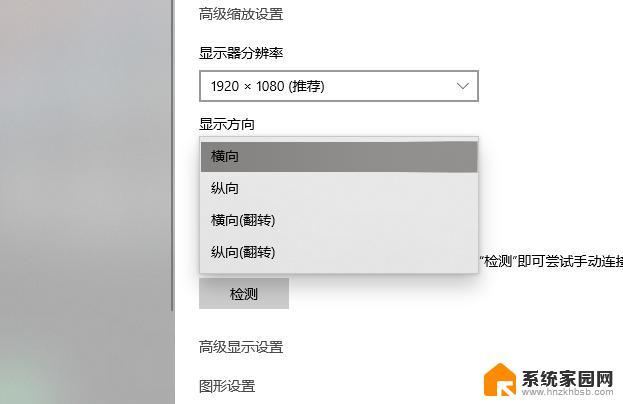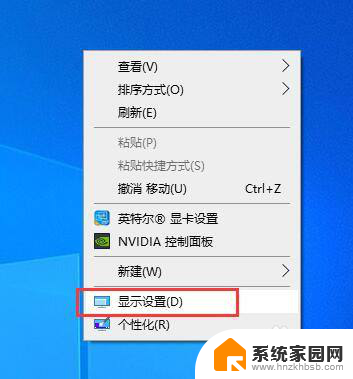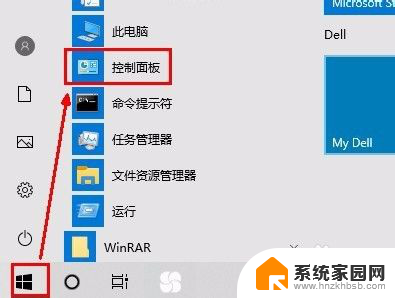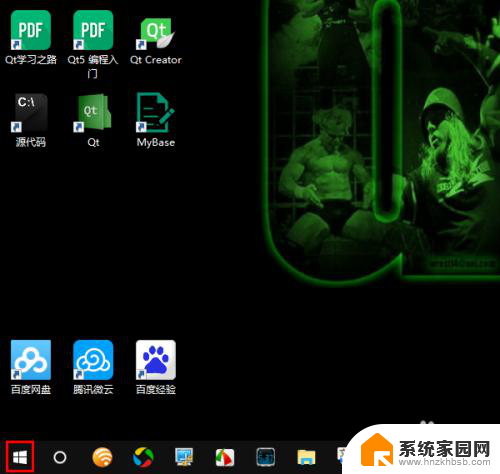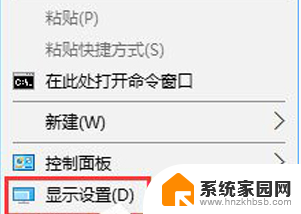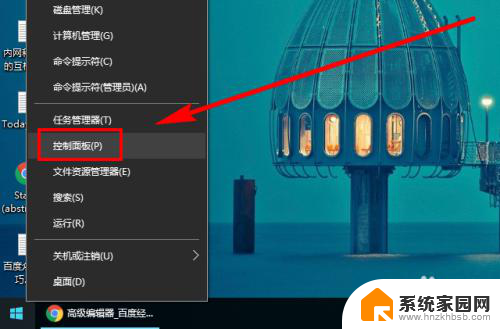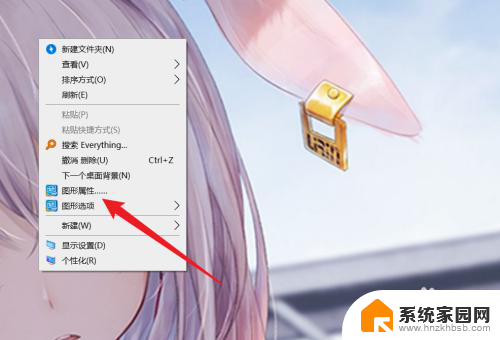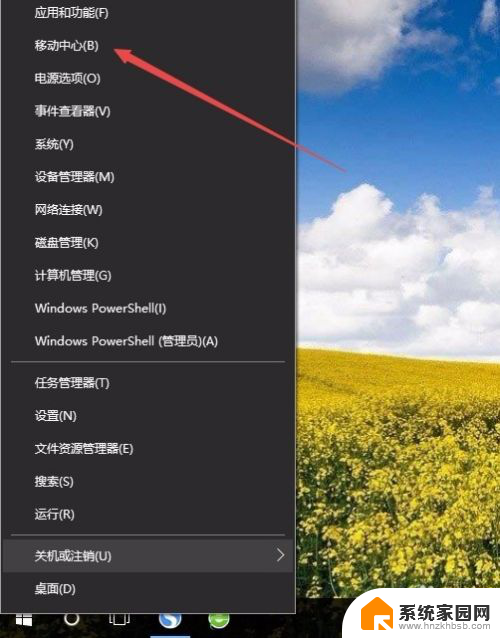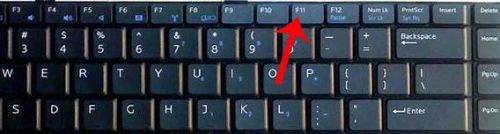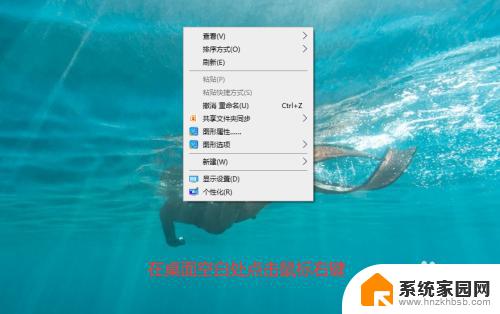win10比例怎么调 win10系统如何调整显示器的显示比例
更新时间:2023-12-02 08:41:34作者:jiang
Win10系统是目前最流行的操作系统之一,它不仅功能强大,而且用户界面友好易用,有时候我们可能会发现在使用Win10系统时,显示器的显示比例与我们的需求不太一致,导致显示内容过大或过小,影响了我们的使用体验。如何调整Win10系统的显示比例呢?本文将为大家介绍几种简单的方法,帮助您轻松调整Win10系统的显示比例,提升您的使用体验。
具体方法:
1.在电脑屏幕右下角找到小方框图标并点击
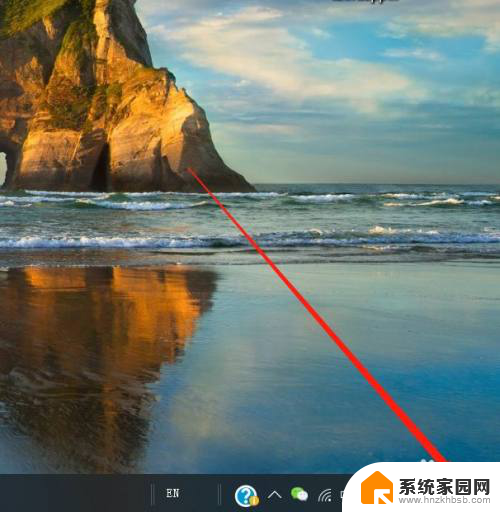
2.
在弹出的页面中找到设置功能并点击打开
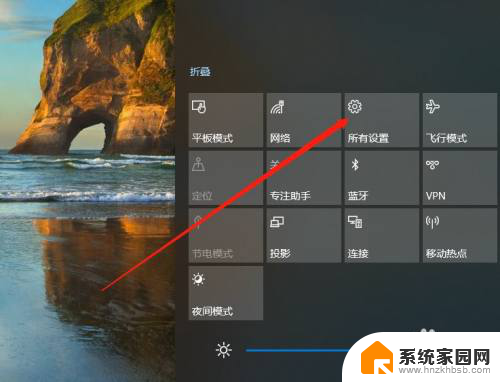
3.在设置页面中找到系统功能并点击打开
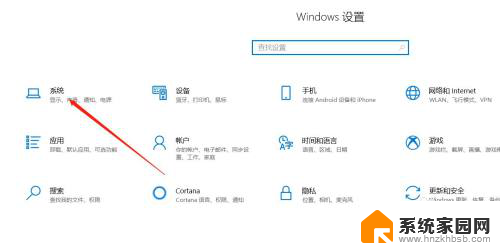
4.在系统设置页面中左侧功能栏中找到显示并点击
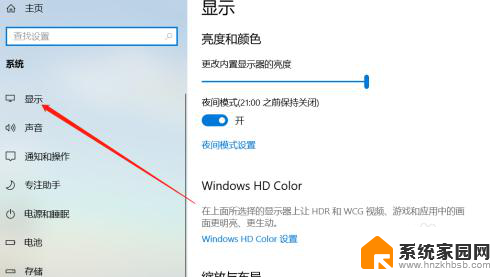
5.在设置页面中找到缩放比例下拉选项
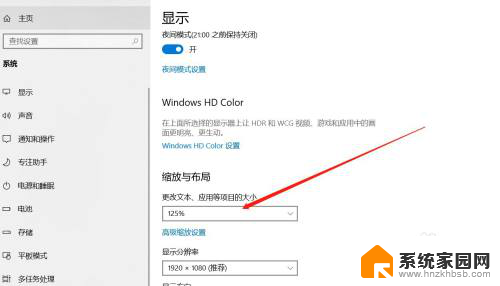
6.点击缩放比例下拉选项选择符合自己需要的比例,完成设置。
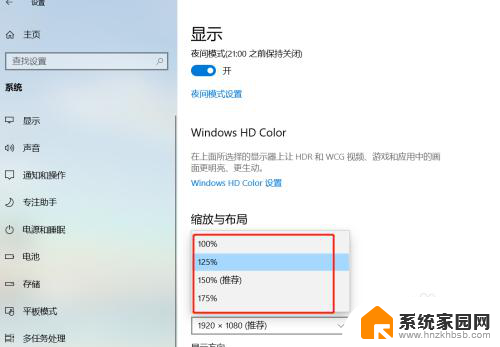
以上就是Win10比例调整的全部内容,如果您还有疑问,请按照小编的方法操作,希望本文对您有所帮助。